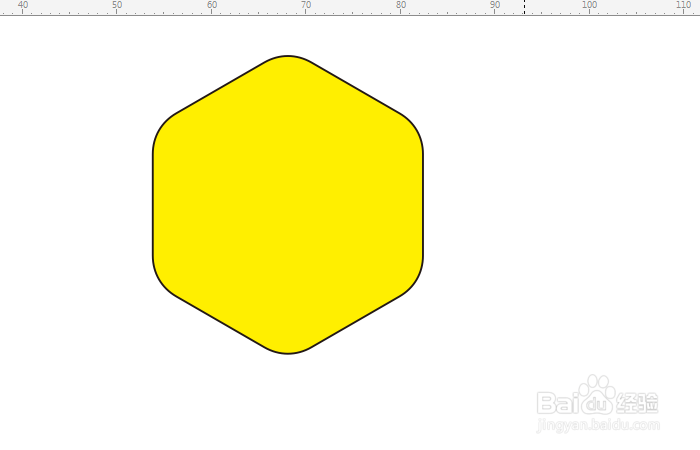1、我们打开cdr软件,然后在左侧工具栏选择"多边形工具",如图所示;
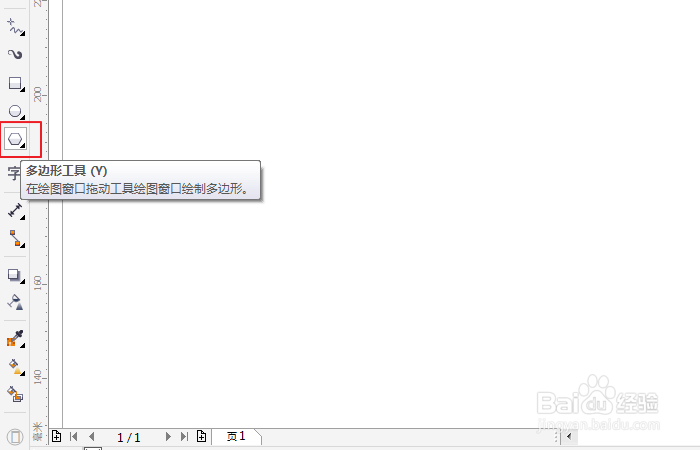
2、然后我们就可以在绘图窗口上拖拽鼠标画出多边形了,如图所示;

3、如果我们想要画一个正多边形可以按住ctrl+shift键拖拽鼠标,如图所示;
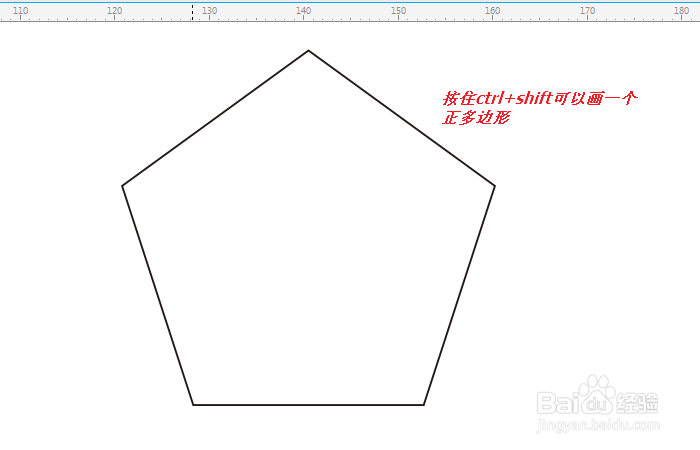
4、默认画出的多边形是五边形,我们可以调整多边形的边数,比如这里我们输入"6",调整为六边形,如图所示;
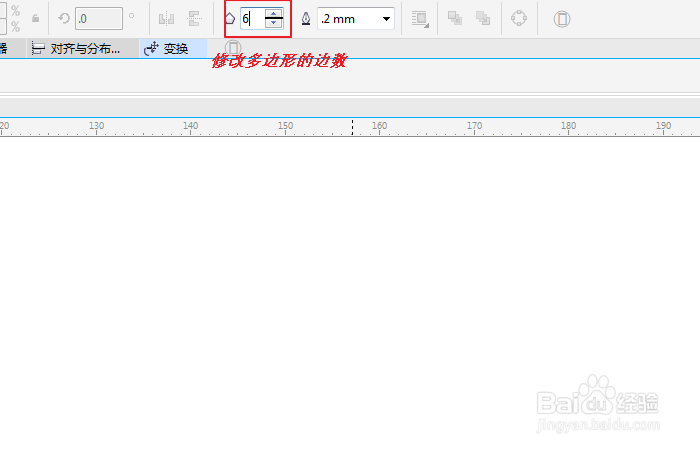
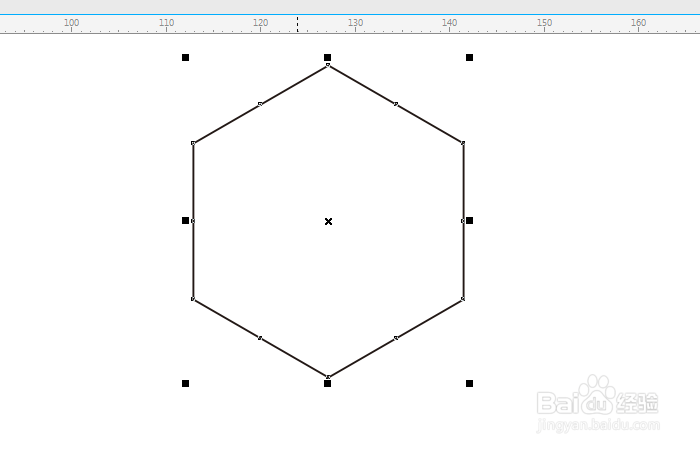
5、调整好了之后,我们给图形填一个背景色,如图所示;
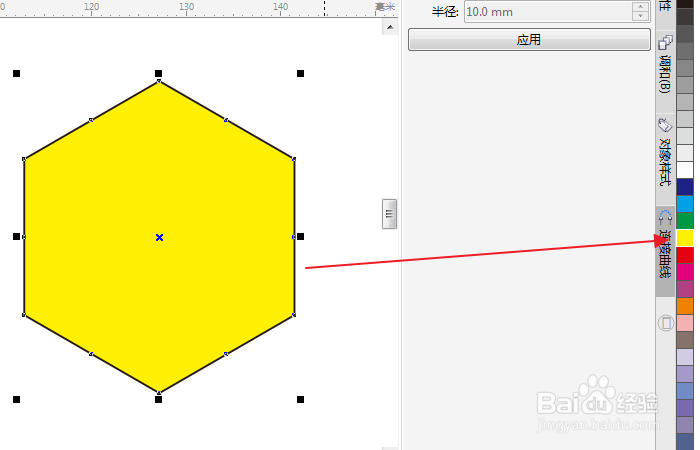
6、我们棵褶佐峨还可以点击"窗口/泊坞窗",然后点击"圆角/扇形角/倒棱角",如图所示;
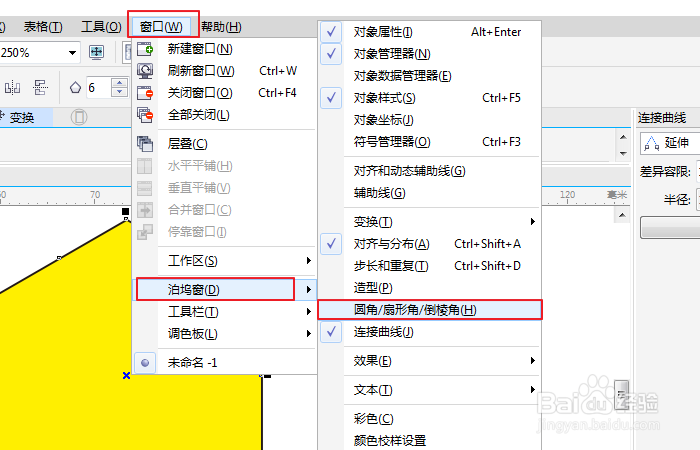
7、然后我们输入一个圆角半径,就可以得到正圆角六边形了,如图所示;